最近有網友問我,裝win11系統分區有什么要求裝win11系統硬盤分區用mbr還是GPT?我們知道現在的引導模式有uefi和legacy兩種引導模式,如果采用的是uefi引導模式,分區類型對應的就是gpt分區(guid),如果引導模式采用的是legacy,對應的分區類型為mbr,裝win11用mbr還是gpt取決于你怎么安裝,下面小編就詳細介紹一下裝win11系統磁盤分區用mbr還是gpt。?

裝win11系統分區有什么要求?裝win11系統分區注意事項:
1、采用第三方工具安裝win11,如果是uefi引導模式裝win11要采用gpt分區,如果是legacy引導模式裝win11要采用mbr分區。
2、現在2018年以后出來的機型默認都采用的uefi引導模式,所以我們默認要將硬盤分區改成guid(gpt)分區。需要注意的是像戴爾一些機器只能采用uefi引導模式安裝系統,所以這里要注意一下。
?
裝win11系統磁盤分區用mbr還是gpt?
我們知道現在的引導模式有uefi和legacy兩種引導模式,如果采用的是uefi引導模式,分區類型對應的就是gpt分區(guid),如果引導模式采用的是legacy,對應的分區類型為mbr,裝win11用mbr還是gpt取決于你怎么安裝。

1,如果采用官方方法升級安裝,就需要采用uefi方式安裝,對應的磁盤分區類型就是gpt分區,因為win11官方最低要求中,機器必須支持uefi、開啟tpm2.0、開啟安全啟動。
2,如果采用第三方PE工具安裝,就可以繞過最低要求限制檢查,我就們可以按平常引導模式和分區類型對應安裝方法即可。例:legacy+mbr或uefi+gpt,目前市面上的新機器全部采用的uefi+gpt引導模式安裝的系統,所以近幾年的機器建議采用uefi+gpt方式安裝。下面教程中教大家以uefi+gpt方式安裝win11。
?裝win11系統分區及安裝準備工作:
1,準備16G的u盤制作u盤啟動盤:推薦采用小兵u盤啟動或微pe
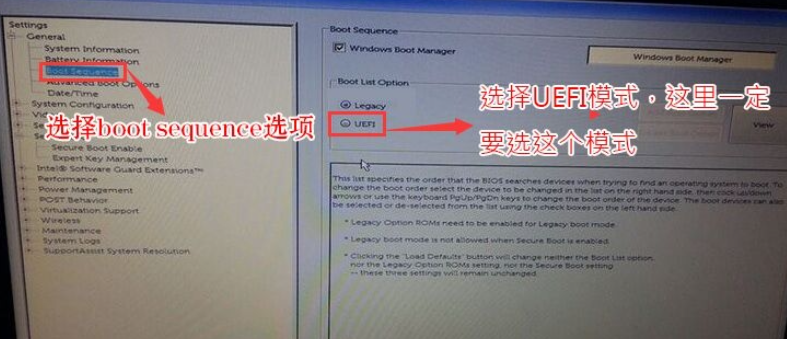
?
2、插入制作好U盤啟動盤,重啟時不停的按下f12,打開快速引導菜單,選擇識別的小兵U盤啟動回車從U盤啟動,如下圖所示;

3、選擇U盤啟動盤進入PE后,在桌面上運行DiskGenius分區工具,點擊菜單欄的【硬盤】,選擇【轉換分區表類型為guid格式】,也就是gpt分區,然后保存更改,如下圖所示;



?
2、然后選擇要分區的硬盤,點擊上面【快速分區】,如下圖所示;
?

?
3、在彈出的【快速分區】界面,我們這里選擇好分區的類型GUID和分區的個數以及大小,這里一般推薦C盤大小大于60G比較好,然后注意如果是固態硬盤要進行4K對齊,如下圖所示;
?

?
4、分區完成后可以看到ESP和MSR分區代表GPT分區完成,該分區類型對應的是uefi模式,如下圖所示;
?

?
5、接著運行桌面的"小兵系統安裝"工具,如下圖所示;

?
6、然后選擇重裝系統,進入安裝界面后,第一步:選擇在U盤找到我們下載好的win11 iso鏡像文件,第二步:選擇系統安裝盤符,一般默認是C盤,但注意的是雙硬盤的情況一定要選擇正確的盤符,第三步:執行一鍵安裝即可開始安裝win11系統,如圖所示:

?

?
7、點擊一鍵安裝后,開始掛載iso鏡像,掛載后選擇install.wim文件,接著就選擇要安裝的系統版本,如下圖所示;

?

?
8、然后等待釋放系統安裝程序到100%后,電腦便會自動重啟電腦,該過程請等待即可會自動重啟安裝,如下圖所示;

?
9、拔掉U盤電腦重啟后,系統會自動完成后續的程序安裝,直到看到桌面,系統就徹底安裝成功了。這種方法可以直接跳過TPM的檢測而達到安裝WIN11系統的目地,但建議配置太低的電腦不要安裝win11。但不支持后期在線更新win11,想要后期在線更新的話,需要開啟TPM2.0和開啟安全啟動。



![polarctf-web-[rce1]](http://pic.xiahunao.cn/polarctf-web-[rce1])
)
的應用與代碼示例)







)






)